1 Récuperer votre liste d’usager au format CSV.
Le fichier CSV est un fichier texte où les informations sont séparées par des " ;".
Grâce à un tableur tel que calc ou excel vous pourrez éditez ce fichier en mode tableau ce qui le rendra plus facile à manipuler.
2 Conformer le fichier CSV par rapport à EPNadmin
Pour éviter tout problème d’import dans la base de données, il est important de faire en sorte que mon tableau est le même nombre de colonnes que le nombre d’entrées liées à l’inscription d’un usager.
Pour ce faire, il suffit de se connecter à phpmyadmin et dans votre base de données, cliquez sur la table users.
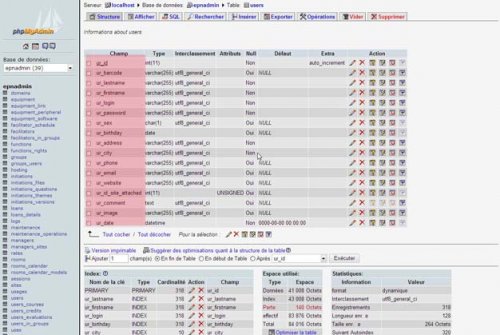
On distingue 17 entrées qu’il faudra retrouver dans notre fichier CSV :
– ur_id (id utilisateur)
– ur_barcode (code barre utilisateur)
– ur_lastname (nom utilisateur)
– ur_firstname (prénom utilisateur)
– ur_login (identifiant utilisateur)
– ur_password (mot-de-passe utilisateur)
– ur_sex (sexe utilisateur au format F ou H)
– ur_birthday (date de naissance utilisateur au format anglais aaaa-mm-jj)
– ur_address
– ur_city (ville utilisateur)
– ur_phone (téléphones utilisateur)
– ur_email (courriel utilisateur)
– ur_website (site web utilisateur)
– ur_id_site_attached (structure de référence de l’utilisateur)
– ur_comment (commentaire sur l’utilisateur)
– ur_image (photo utilisateur)
– ur_date (date de création de la fiche)
Maintenant, on va créer un ligne au dessus de toute nos informations et dans chaque colonne, on va référencer les entrées de la table
image tableau
Puis on va bien faire attention à toutes les informations
image tableau fusion de colone/id_site/date en anglais
Puis on enregistre au format tableur (calc ou excel) pour pouvoir retravailler dessus, et on enregistre sous en format CSV.
3 import des informations usagers par CSV
Maintenant, on revient dans phpmyadmin et on se connecte sur la table users
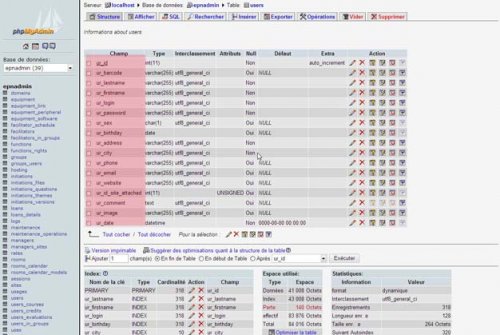
Puis en bas on fait "Insérer des données provenant d’un fichier texte dans la table".
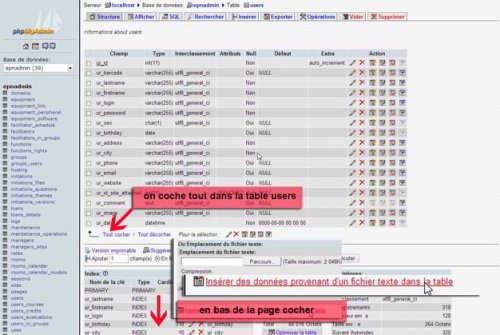
On lui donne le fichier CSV et hop.
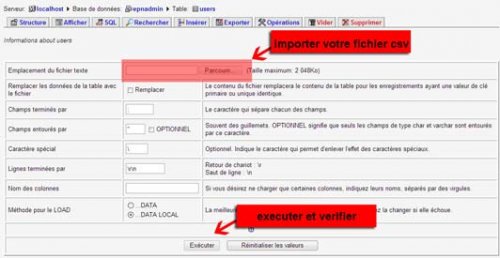
4 On vérifie les informations sur EPNadmin
Et voilà.
 EPNadmin - Outil de gestion d’espaces publics numériques
EPNadmin - Outil de gestion d’espaces publics numériques


